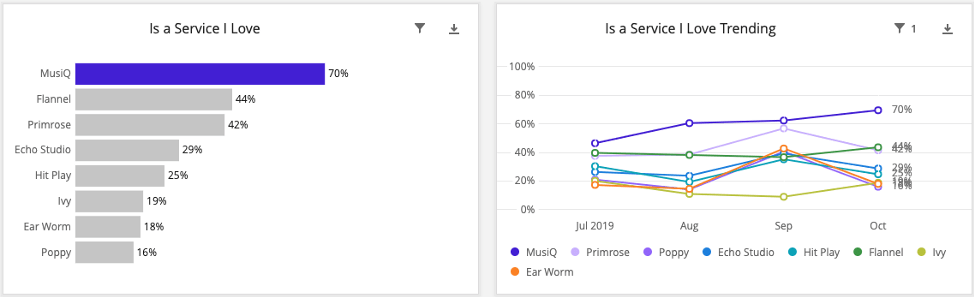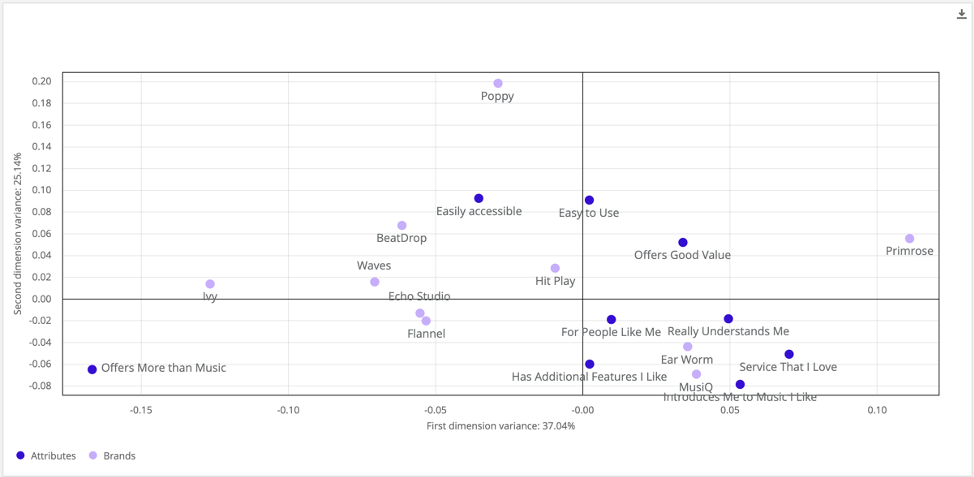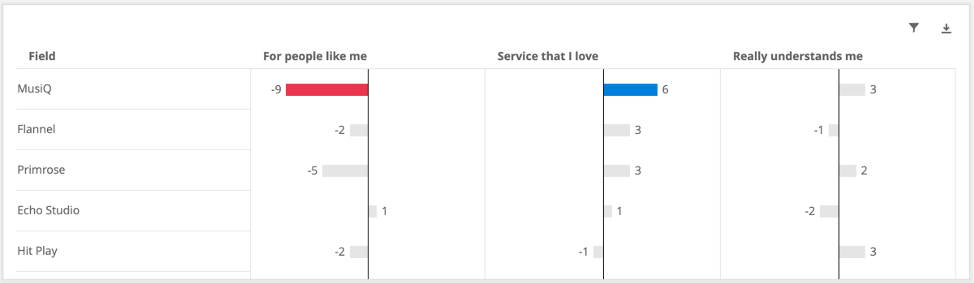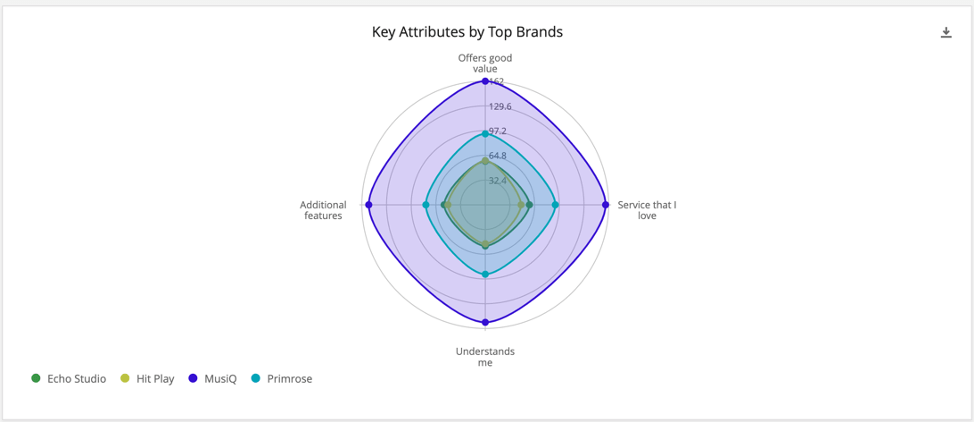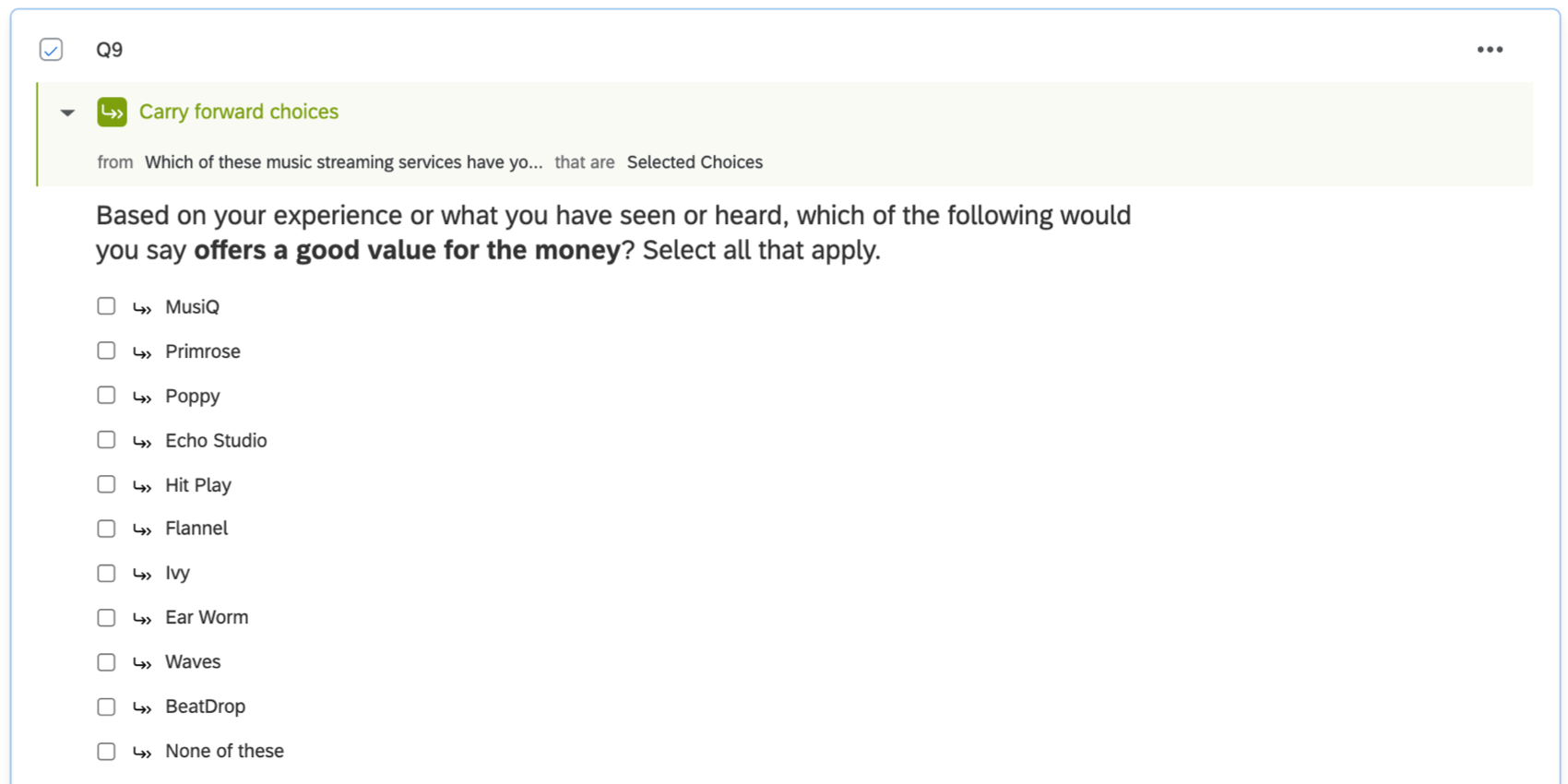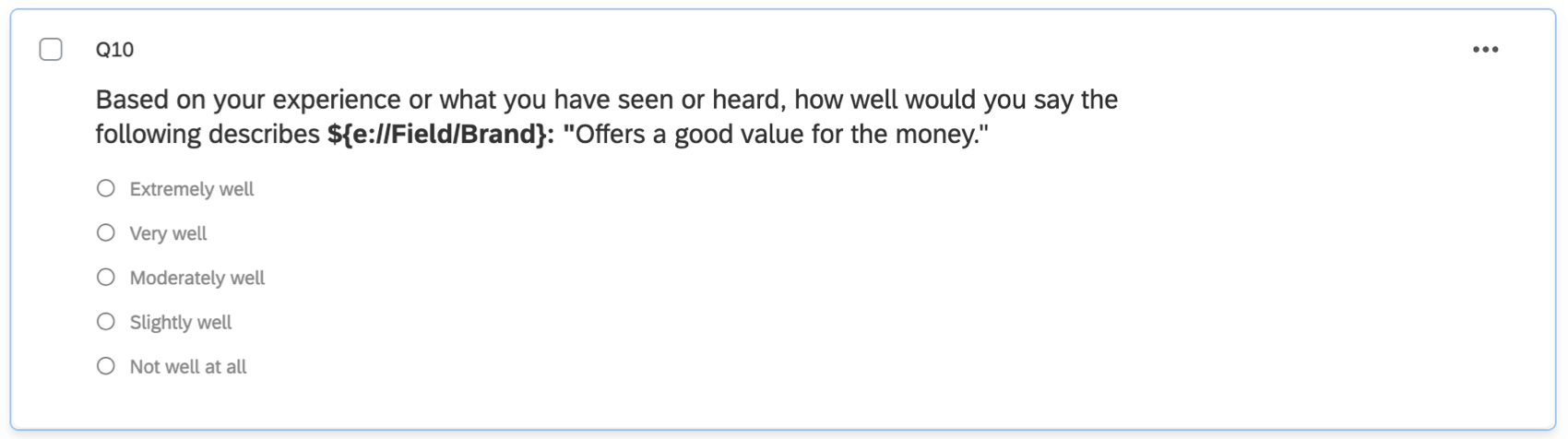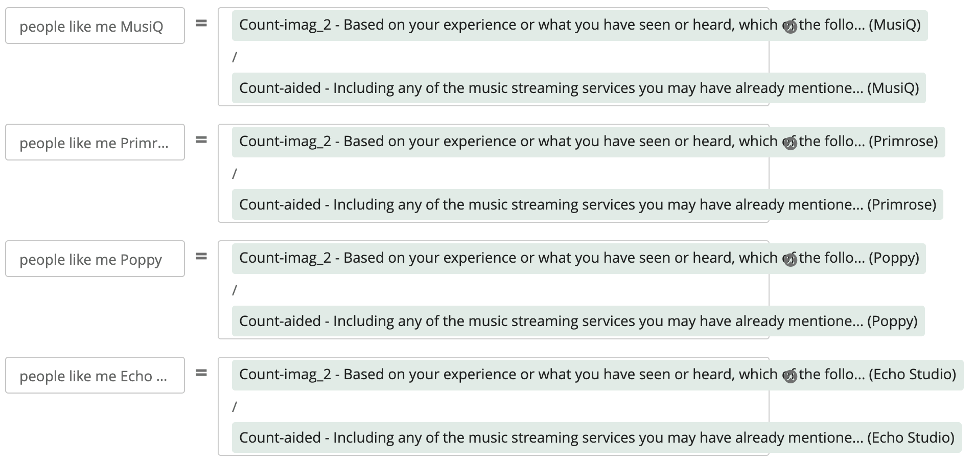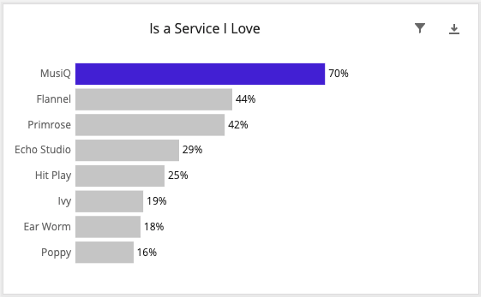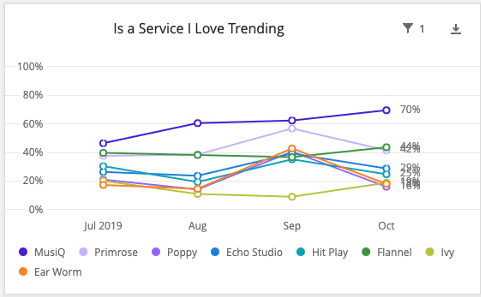Relatórios de imagens Marca (BX)
Relatórios de imagens comuns
O relatório de imagens se concentra nas percepções do consumidor sobre uma marca por meio da associação da marca com atributos relevantes. Ele analisa as crenças, as ideias e as impressões agregadas que os consumidores têm em relação à marca e ajuda as marcas a entender sua posição no mercado. Aqui estão vários exemplos de declarações de imagens:
- “Marca] tem uma boa relação custo-benefício.”
- “Marca] é para pessoas como eu.”
- “Marca] é uma marca que eu adoro.”
- “Marca] é uma marca que realmente me entende.”
As declarações de imagens variam de cliente para cliente e de setor para setor. Eles estarão intimamente ligados à marca e à sua estratégia de publicidade.
Conteúdo gerado automaticamente
O Assistente de configuração no projeto Marca Tracker permite que você adicione marcas e declarações de imagens com um máximo de 30 marcas e 30 declarações de imagens. Depois que esses dados forem inseridos e a configuração for concluída, os seguintes itens serão criados para você:
- Perguntas para cada declaração de imagem, listando as marcas como opções de resposta.
- Transportar, para que os entrevistados não sejam solicitados a avaliar marcas que não conheçam.
- Métricas personalizadas para tornar os atributos de imagens compatíveis com determinados widgets.
Além disso, essas páginas dashboard são criadas:
- Imagens: Inclui uma barra de atributo e um gráfico de tendências para cada marca e atributo, em ambas as orientações (por atributo e por marca). Você ou o cliente podem excluir as orientações desnecessárias. Como parte da configuração dessa página, todos os mapeamentos de dados relacionados e métricas personalizadas são gerados automaticamente.
- Análise de correspondência: Inclui um widget de Análise de Correspondência que mostra dados de todas as marcas e atributos de imagens. Como parte da configuração, todos os mapeamentos de dados relacionados são gerados automaticamente.
- Visão geral: Uma página de visão geral que também inclui alguns gráficos simples (uma barra de atributo e um diagrama de linhas de tendência) apenas para sua marca.
Widgets comumente usados para relatórios de imagens
Gráficos simples
Uma variedade de widgets de gráfico simples pode ser usada para gerar relatórios sobre as imagens marca.
Os mais simples são os gráficos em que os dados são exibidos como gráficos de barras competitivos ou independentes para cada marca ou atributo. Geralmente, eles são acompanhados por gráficos de linhas que exibem tendências para os mesmos dados. Os gráficos competitivos são organizados por atributo, com porcentagens mostradas para cada marca.
Os gráficos independentes são organizados por marca, com porcentagens mostradas para cada atributo. As porcentagens são o número de entrevistados que consideram que a marca está associada a esse atributo. Em geral, o tamanho da base no cálculo é o número de pessoas que conheciam a marca no início.
Widget de análise de correspondência
A análise de correspondência (também conhecida como mapeamento perceptual) é uma ótima ferramenta para identificar relações entre e dentro das marcas e diferentes atributos, e sua abordagem analítica elimina o efeito do tamanho marca. Também pode ajudar os clientes a ver as percepções relativas dessas marcas e como a marca do cliente se compara à dos concorrentes.
Esse widget tem a forma de um gráfico de dispersão, com marcas e atributos plotados como pontos ao longo do gráfico. Podemos analisar as relações entre diferentes marcas com base na proximidade entre elas – quanto mais próximas, mais semelhantes são percebidas pelos entrevistados.
Widget de associações distintas de imagem
Associações imagem distintas é o processo de derivar associações verdadeiras de atributos de marca ajustando as classificações imagem marca para levar conta o tamanho marca e a importância atributo. É uma ferramenta de análise perspicaz usada para determinar como uma marca está posicionada em relação a seus concorrentes em todos os atributos.
Esse widget calcula os valores de dados de imagem esperados para cada par marca-atributo (levando em conta o tamanho marca e a importância atributo ) e, em seguida, exibe o desvio desse valor esperado. O cálculo é semelhante ao cálculo subjacente no widget Correspondence Analysis (Análise de correspondência), mas a exibição indica onde uma marca obteve uma pontuação menor ou maior do que a esperada. As diferenças superiores a ±5 são consideradas significativas.
Widget de gráfico de radar
O widget Gráfico de radar é um gráfico bidimensional projetado para traçar uma ou mais séries de associações marca, fornecendo um eixo para cada atributo marca presente na pesquisa, organizado radialmente como raios equiangulares em torno de um ponto central. Os valores dos atributos adjacentes em uma única série são conectados por linhas, o que cria uma visualização do “perfil marca ” que pode ser útil. Esses perfis de alto nível podem ajudá-lo a diagnosticar visualmente o que uma marca representa, simplesmente observando a pegada geral da marca de interesse em relação a seus concorrentes.
Configuração da Pesquisa
O formato recomendado de pergunta sobre imagens é uma pergunta de múltipla Opção de resposta no formato de resposta múltipla, em que você pergunta sobre cada atributo em uma pergunta separada e fornece uma lista das marcas que o entrevistado conhece.
Seja orientado por marca ou atributo, esse tipo de pergunta é compatível com todos os tipos de gráficos de imagens.
Personalização com escalas
Talvez você queira uma granularidade maior nos dados das imagens do que a oferecida pelas perguntas de resposta múltipla e, por isso, prefira escalas. As perguntas devem ser de múltipla Opção de resposta em formato de resposta única.
Métricas personalizadas no Dashboard
Vamos passar para o dashboard. Ao gerar relatórios sobre atributos de imagens em gráficos simples, o tamanho da base precisa ser definido como o número de pessoas que conheciam a marca. Para fazer isso, você precisa criar uma métrica personalizada para cada marca para cada atributo de imagem.
Para essas métricas de imagens, crie uma métrica personalizada que pegue o número de pessoas que selecionaram essa marca nessa pergunta de atributo e divida pelo número de entrevistados que conhecem a marca.
- Escolha uma marca e um atributo em que esteja trabalhando. Neste exemplo, vamos nos concentrar no atributo “oferece uma boa relação custo-benefício” para a marca “Gartells”
- Adicionar uma métrica de contagem.

- Divida-o por outra métrica de contagem.
- Clique na contagem do numerador (parte superior).
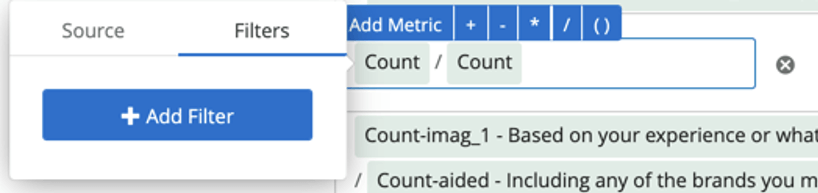
- Vá para a guia de filtro.
- Escolha o atributo de imagem (por exemplo, “imag_4 – Qual dessas marcas oferece uma boa relação custo-benefício?”).
- Selecione a marca Gartells na lista de opções.
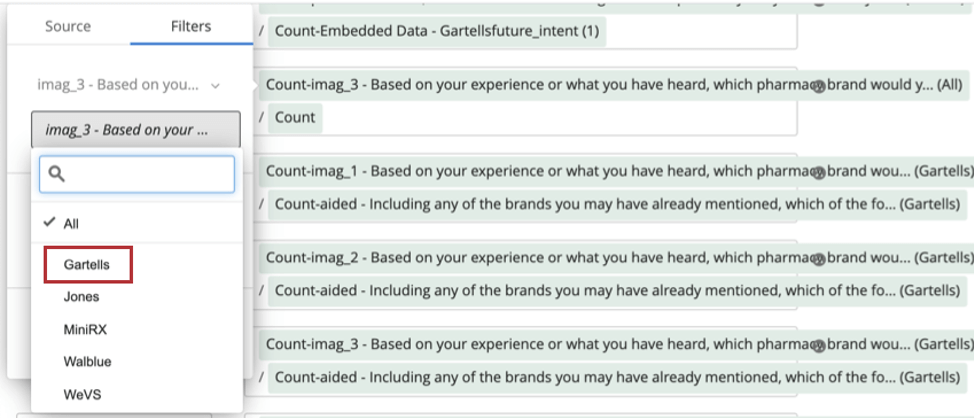
- Clique na contagem do denominador (inferior).

- Vá para a guia de filtro.
- Agora, queremos encontrar o campo “conhecimento auxiliado”, porque essa é a pergunta em que o entrevistado indicou que conhecia a marca. (“Incluindo qualquer uma das marcas que você já tenha mencionado, de quais das seguintes marcas você já ouviu falar?”)
- Selecione a marca Gartells na lista de opções.
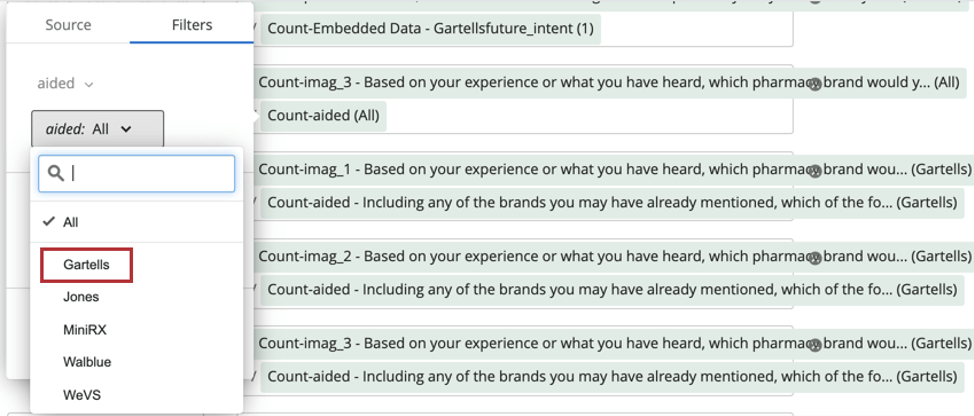
- Repita essas instruções para todas as marcas e todos os atributos.
Configuração de widgets para relatórios de imagens Marca
Gráficos de barras de Atributo
Esses gráficos são criados por atributo ou por marca, dependendo de suas preferências. Neste exemplo, veremos como adicioná-los por atributo, com cada marca listada como as diferentes barras do gráfico.
- Adicione um gráfico simples ao dashboard.
- Digite o título do gráfico.
- Defina o Chart Type como Horizontal Bar (a menos que você prefira Vertical).
- Clique em Add Metric.
- Contagem de cliques.
- Altere a métrica de Contagem para a métrica personalizada do atributo relevante para uma das marcas envolvidas.
- Altere o rótulo para o nome da marca.
- Selecione a métrica Opções.
- Defina o Formato como Percentual.
- Defina as casas decimais. Normalmente, é definido para 1 casa decimal, mas pode ser nenhuma, se desejado. Ele deve ser consistente em todo o dashboard, tanto quanto possível.
- Repita as etapas 4 a 10 para cada métrica personalizada da marca.
- Defina Axis Sorting (Classificação do eixo) como Value (Valor) e ajuste de modo que as marcas sejam classificadas da porcentagem mais alta para a mais baixa.
- Defina as cores do valor do eixo de modo que todos os concorrentes tenham uma cor neutra e defina sua marca como a cor de sua empresa.
- Defina o intervalo vertical como Mín: 0 e Max: 1. Isso mantém a escala consistente de gráfico para gráfico, sempre mostrando de 0% a 100%.
- Se desejar, ative todas as opções de exibição , exceto Show Y Axis (Mostrar eixo Y) e Show Grid Lines (Mostrar linhas de grade).
Gráfico de linhas de tendência
Esses gráficos são criados por atributo ou por marca, dependendo de suas preferências. Neste exemplo, veremos como adicioná-los por atributo, já que também foi assim que formatamos nosso gráfico de barras.
- Faça uma cópia do gráfico de barras que você criou nas etapas acima.
- Ajuste o título do gráfico.
- Altere o Chart Type (Tipo de gráfico) para Line (Linha).
- Clique em Set Data Series (Definir série de dados) e adicione o campo de data apropriado.
- Escolha a configuração apropriada de Group Date By.
- Clique no botão de troca de eixo. Isso girará as métricas personalizadas e o campo de data para que você veja a tendência das métricas ao longo do tempo. Você deverá ver o campo de data como o eixo X e as métricas como a série de dados.
- Adicione um filtro ao widget.
- Selecione o mesmo campo de data da Etapa 4 e deixe-o definido como All Time (a menos que você prefira um período de tempo contínuo).
- Se desejar, ative Show Y Axis (Mostrar eixo Y ) e Show Horizontal Grid Lines (Mostrar linhas de grade horizontais ) nas Display Options (Opções de exibição).
Configuração de um Widget de análise de correspondência
Consulte a página de suporte widget Correspondence Analysis para obter as etapas exatas.
Configuração de um Widget de associações de Imagem distintas
Consulte a página de suporte widget Distinctive Imagem Associations para obter as etapas exatas.
Configuração de um gráfico de radar/aranha
Consulte a página de suporte widget Radar Chart para obter as etapas exatas.